Hướng dẫn cài đặt Amazon Fire TV Stick sau khi mua về
Fire TV Stick 4K và Fire TV Stick 4K Max là một thiết bị giải trí nhỏ gọn của Amazon, tương tự như những thiết bị TV Box hay Android TV Box được dùng phổ biến ở Việt Nam hiện nay. Người dùng cũng sẽ gắn Amazon Fire TV Stick vào cổng HDMI của TV để thưởng thức những nội dung số trực tuyến. Thiết bị được sản xuất và bán trực tiếp bởi Amazon nên có chất lượng đảm bảo, hoạt động ổn định lâu dài, hơn đứt những thiết bị Andoid TV Box giá rẻ không thương hiệu đang bán trên thị trường.
Sau khi mua Fire TV bạn sẽ nhận được:
- Amazon Fire TV Stick 4K/ 4K Max
- Điều khiển Alexa Voice Remote
- Cáp USB và củ nguồn
- Dây nối HDMI Extender
- 2 pin AAA cho điều khiển
Trong bài viết này, Gu Công Nghệ sẽ hướng dẫn các bạn cách cài đặt Amazon Fire TV Stick 4K và 4K Max, những bước cần thực hiện khi cấu hình lần đầu tiên.
I. Đăng ký tài khoản Amazon
Để sử dụng được thiết bị Amazon Fire TV Stick bạn sẽ cần một tài khoản Amazon, đăng ký hoàn toàn miễn phí, tuy nhiên bạn sẽ cần phải lưu thông tin thẻ thanh toán quốc tế Visa/Master Card thì mới sử dụng được.
Hiện tại nếu tạo tài khoản Amazon trực tiếp trên thiết bị Fire TV đang bị lỗi, và rất khó để thao tác, do đó bạn nên sử dụng trình duyệt web của điện thoại hoặc máy tính sẽ dễ dàng hơn. Trong bài này Gu Công Nghệ sẽ sử dụng điện thoại để thao tác và chụp ảnh lại mô tả quá trình.
Đầu tiên bạn cần truy cập vào địa chỉ website https://amazon.com, chọn Sign In ở menu trên cùng bên phải rồi Create account. Nhập tên của bạn rồi địa chỉ email cùng mật khẩu tài khoản Amazon, sau đó điền mã OTP được gửi tới email.
Giờ bạn sẽ cần điền thông tin địa chỉ của mình bằng cách nhấn ngay vào Default Purchase Preference, Add a new purchase preference. Hoặc sử dụng link này: https://www.amazon.com/cpe/yourpayments/settings/manageoneclick
Tiếp theo đó là thông tin tài khoản thẻ thanh toán quốc tế Visa/Master card. Thẻ này có thể đăng ký ở ngân hàng bất kỳ là được, chỉ cần là thẻ Debit, ghi nợ là ok, không cần phải thẻ tín dụng chi hết. Thủ tục đăng ký rất dễ.
Chỉ khi nào bạn tải app mất phí thì mới bị trừ tiền, còn tải app miễn phí thì sẽ không bị trừ gì cả nên yên tâm nhé.
Thông tin thẻ điền vào gồm có Tên trên thẻ, 16 số ở mặt trước, tháng và năm hết hạn.
Sau khi nhấn Continue đến được giao diện sau là tạo tài khoản thành công.
Link kiểm tra thông tin địa chỉ và thông tin thanh toán coi đã chính xác hay chưa: https://www.amazon.com/cpe/yourpayments/settings/manageoneclick
Khách hàng có thể gửi tài khoản Amazon để Gu Công Nghệ hỗ trợ cập nhật thông tin bước này.
Giờ chuyển qua bước tiếp theo cài Amazon Fire TV Stick thôi.
II. Cài đặt Amazon Fire TV Stick
BƯỚC 1. Cắm đầu dây cáp micro-USB vào thiết bị Amazon Fire TV Stick của bạn, đầu còn lại cắm vào củ nguồn đi kèm, cấp nguồn cho thiết bị. Lưu ý, để thiết bị hoạt động ổn định nhất bạn nên cấp nguồn riêng, không lấy nguồn từ cổng USB của TV.
BƯỚC 2. Cắm Fire TV Stick vào cổng HDMI trên TV (có thể dùng cáp HDMI Extender nếu TV nhà bạn có cổng HDMI khó tiếp cận).
Bật TV và chuyển Source/Input đến cổng HDMI vừa dùng. Bạn sẽ thấy biểu tượng Fire TV Stick trên màn hình nếu chuyển đúng.
BƯỚC 3. Bạn không thể tương tác với Fire TV nếu như không kết nối chúng với điều khiển đi kèm. Rất đơn giản, chỉ cần nhét pin vào điểu khiển, nó sẽ tự động kết nối – pair với Fire TV. Nếu không, hãy nhấn và giữ phím Home trong 10 giây để chuyển điều khiển về chế độ “discovery” và tiến hành pair.
Một khi điều khiển đã kết nối với Amazon Fire TV Stick, nhấn nút Play/Pause để bắt đầu quá trình cài đặt.
Lưu ý: bạn có thể cần nhấn và giữ nút Home vài lần thì điều khiển mới kết nối được với Fire TV Stick. Ngoài cách dùng điều khiển, ở bước này bạn có thể tài về app Fire TV Remote để cài đặt tiếp Fire TV Stick.
BƯỚC 4. Amazon Fire TV Stick sẽ hỏi bạn lựa chọn ngôn ngữ sử dụng, hãy chọn English (United States). Hiện Fire TV chưa hỗ trợ tiếng Việt.
BƯỚC 5. Bây giờ bạn cần cài đặt Wifi cho thiết bị, lựa chọn trong danh sách Fire TV Stick tự động quét và nhập password để thiết bị kết nối tới.
BƯỚC 6. Lúc này, thiết bị Fire TV Stick sẽ kiểm tra update và tự động download nếu có. Quá trình update có thể kéo dài từ 10 – 15 phút. Tuyệt đối không rút nguồn ở thời điểm này!
BƯỚC 7. Với thiết bị Fire TV Stick mua trực tiếp từ Amazon sẽ được cài đặt sẵn thông tin account của người mua. Do đó bạn cần deregister account này và đăng nhập với account của bạn.
Nếu chưa có account, bạn có thể nhấn vào I am new to Amazon và làm theo hướng dẫn để đăng ký một tài khoản miễn phí.
Theo kinh nghiệm của Gu, hãy truy cập vào website https://amazon.com từ điện thoại hoặc trình duyệt để đăng ký tài khoản sẽ dễ hơn là thao tác trên thiết bị Fire TV.
Sau khi đã có tài khoản, nhấn I already have an Amazon account để đăng nhập.
Đợi một lúc để kết nối Fire TV Stick với tài khoản Amazon của bạn.
BƯỚC 8. Sau khi quá trình đăng ký hoàn tất, bạn sẽ được hỏi có muốn lưu mật khẩu Wifi vào tài khoản Amazon để tiện cài đặt sau này hay không. Nếu bạn dự định sử dụng nhiều thiết bị Amazon sau này, hãy chọn Yes để quá trình cài đặt về sau nhanh chóng hơn. Ngược lại thì chọn No.
BƯỚC 9. Với tính năng Parental Controls, chọn No Parental Controls.
BƯỚC 10. Tiếp theo cấu hình remote để điều khiển được luôn cả TV với những tính năng căn bản như bật/tắt TV, tăng giảm volume.
Khi bạn nhìn thấy màn hình bên dưới, hãy nhấn Next
BƯỚC 11. Hướng remote về phía TV rồi nhấn nút Volume Up và Volume Down trên remote.
BƯỚC 12. Nhấn Yes nếu bạn nghe thấy âm thanh, ngược lại nhấn No để lặp lại quá trình.
BƯỚC 13. Cài đặt remote thành công bạn sẽ thấy thông báo như sau xuất hiện:
Nhấn OK bạn sẽ thấy giao diện Fire TV Stick xuất hiện. Vậy là xong, giờ bạn có thể sử dụng thiết bị được rồi đấy.
III. Một số app cần thiết hỗ trợ cho Amazon Fire TV Stick
Với những nhu cầu sử dụng đơn giản, sau khi hoàn tất các bước cài đặt bên trên là bạn bắt đầu dùng được rồi. Tuy nhiên, nếu cần vọc vạch mở rộng thêm những tính năng khác trên thiết bị giải trí tuyệt vời này của Amazon, bạn nên cài đặt thêm những app sau trên Amazon Fire TV Stick.
1. Downloader để cài ứng dụng ngoài store của Amazon
Mặc định trên Fire TV Stick chỉ có Amazon AppStore với số lượng app vô cùng hạn chế. Nếu muốn cài đặt thêm app khác, các bạn có thể cài đặt thông qua một app có tên Downloader.
App này có 2 tính năng chính, 1 là tải link direct file cài đặt APK về Fire TV rồi chạy để cài, hoặc 2 là thông qua tính năng Browser để truy cập vào website có file cài đặt APK để tải về và cài. Thông thường, chỉ với 2 website apkmirror.com hoặc apkpure.com là bạn đã có thể mang được mọi ứng dụng Android lên Amazon Fire TV Stick rồi.
2. Bắt buộc ứng dụng cài đặt trên Fire TV Stick hiển thị full màn hình ngang
Do không có cảm biến như điện thoại nên nhiều ứng dụng cài đặt thêm trên Fire TV Stick sẽ hiển thị cột dọc như trên điện thoại, 2 bên đen xì trông rất khó chịu. Khi cài đặt thêm app Rotate Screen Orientation hoặc Set Orientation sẽ giúp các ứng dụng hoạt động luôn hiển thị ở chế độ nằm ngang, full màn hình TV.
3. Cài đặt Amazon Fire TV Remote để điều khiển Amazon Fire TV Stick
App này rất hay, cho phép bạn điều khiển thiết bị Amazon Fire TV Stick ngay trực tiếp trên điện thoại, hỗ trợ cả iOS lẫn Android, thao tác mượt mà nhanh chóng. Từ khi biết đến cái app này mình đã vứt xó luôn cái điều khiển Fire TV đi luôn.
Amazon Fire TV Remote thì cài trên điện thoại nha, không phải cài trên Fire TV Stick.
4. Một số app xem truyền hình trên Fire TV
Nếu chỉ thỉnh thoảng xem tin tức, thời sự, giải trí trên truyền hình, bạn nên cài đặt sẵn một số app miễn phí, tiện đang dùng Fire TV thì mở lên coi luôn cho nhanh, đỡ phải mất công chuyển qua đầu thu. Với những kênh đặc biệt như phim truyện nước ngoài HBO,… để xem được qua Fire TV khá mất công mò mẫm, cái này tốt nhất thì dùng đầu thu nha.
5. Kodi
Khoảng 90% thời gian mình dùng Fire TV Stick là mở cái app Kodi này lên, connect tới ổ NAS Synology đã tải sẵn những bộ phim yêu thích và thưởng thức. Ngoài ra, bạn có thể sử dụng những addon đi kèm Kodi để mở ra kho phim vô tận trên Fire TV. Có rất nhiều phim hay anh em sẽ thích đấy.
IV. Các mẹo để sử dụng Amazon Fire TV Stick hiệu quả
- Kết nối tai nghe bluetooth (và các thiết bị bluetooth khác)
- Rút ngắn thời gian chạy Screensaver
- Điều chỉnh màn hình TV khi sử dụng Amazon Fire TV Stick 4K
- Sửa lỗi Fire TV không hiển thị trên ứng dụng Amazon Alexa
Chúc các bạn vui vẻ.



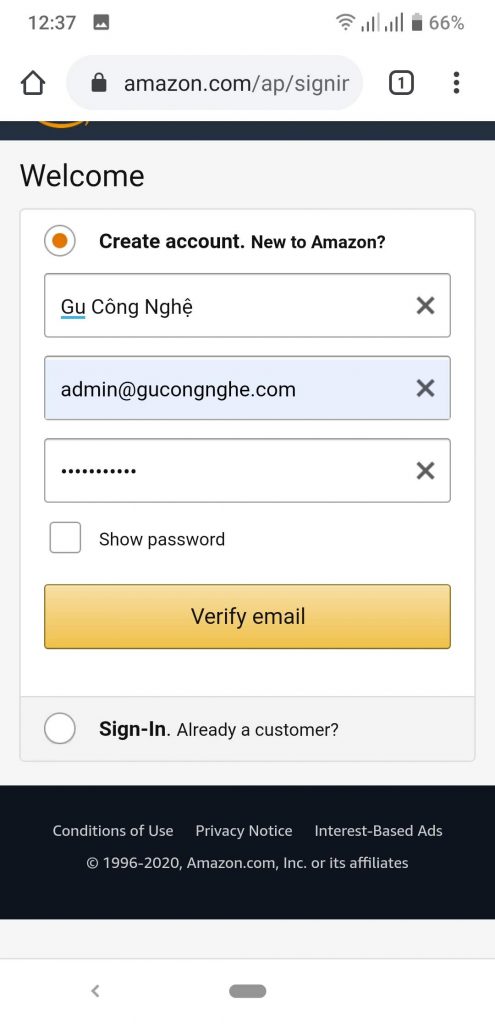
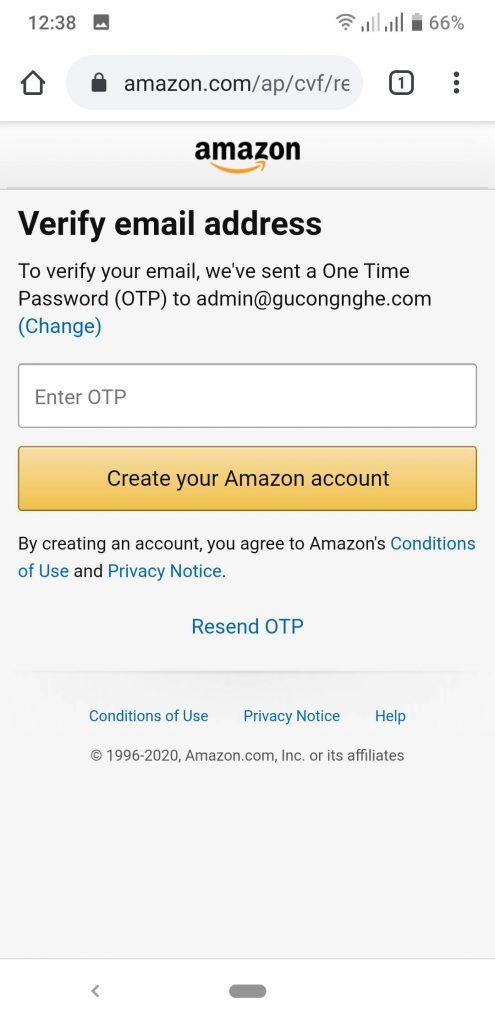
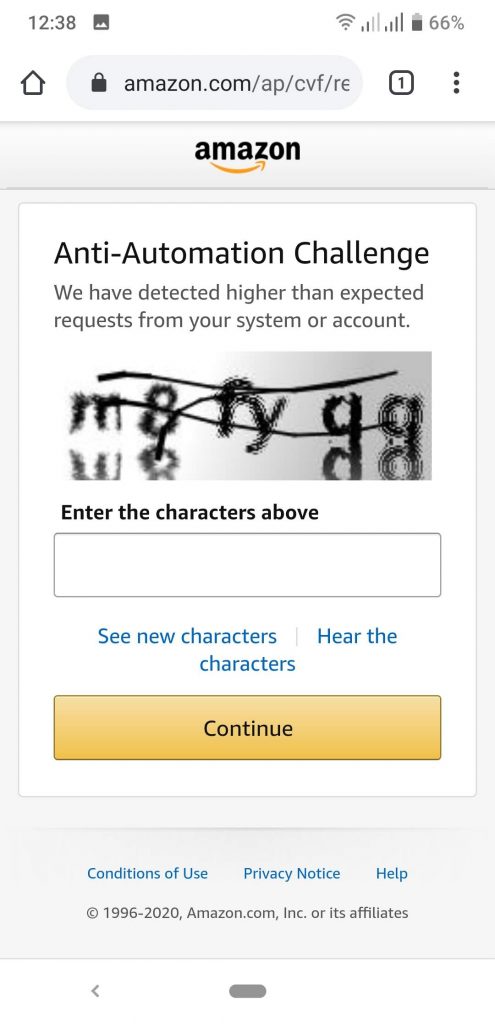
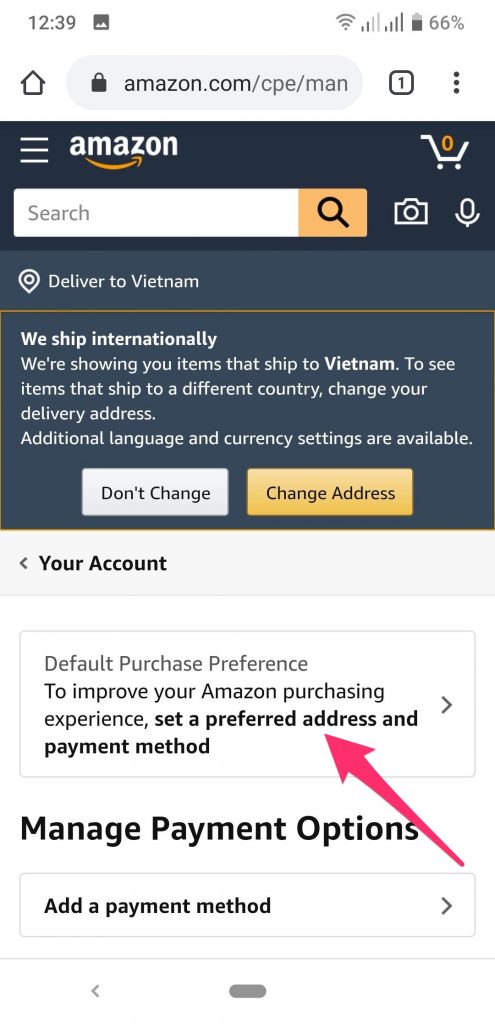
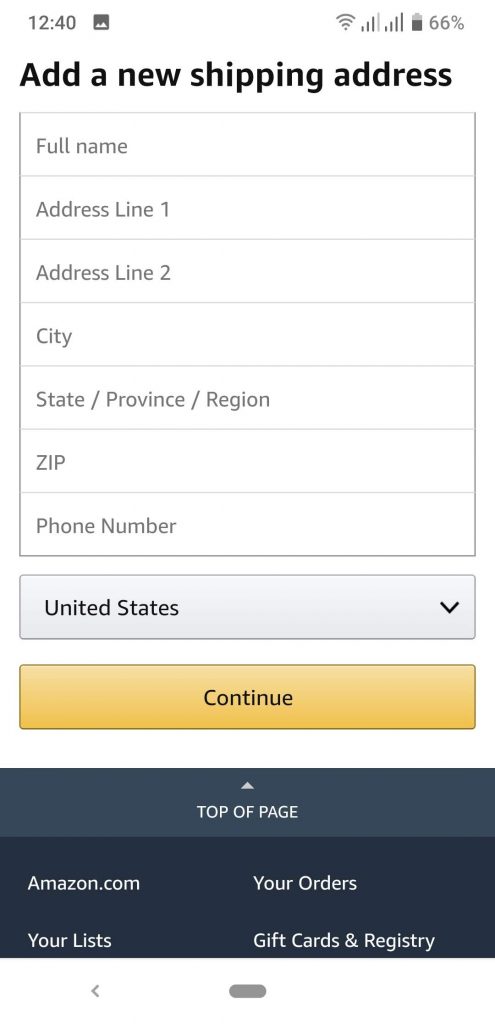
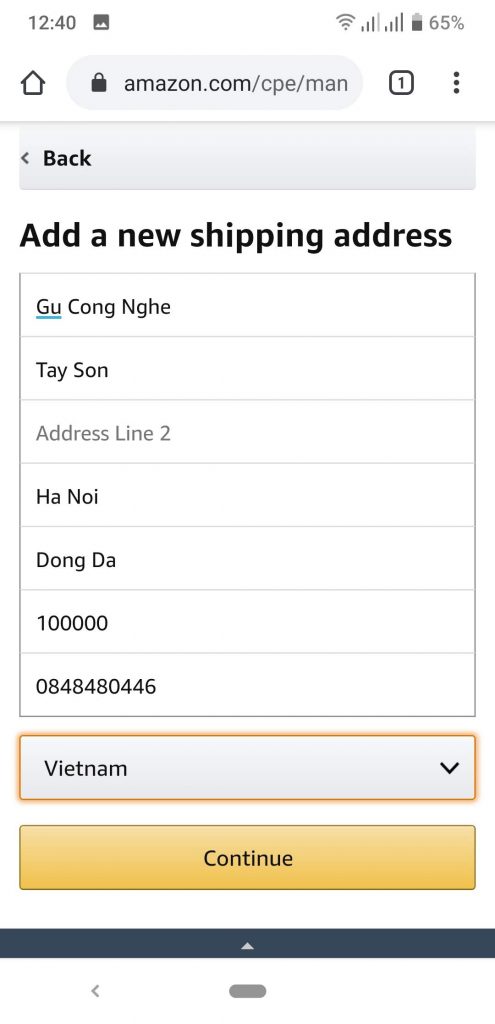
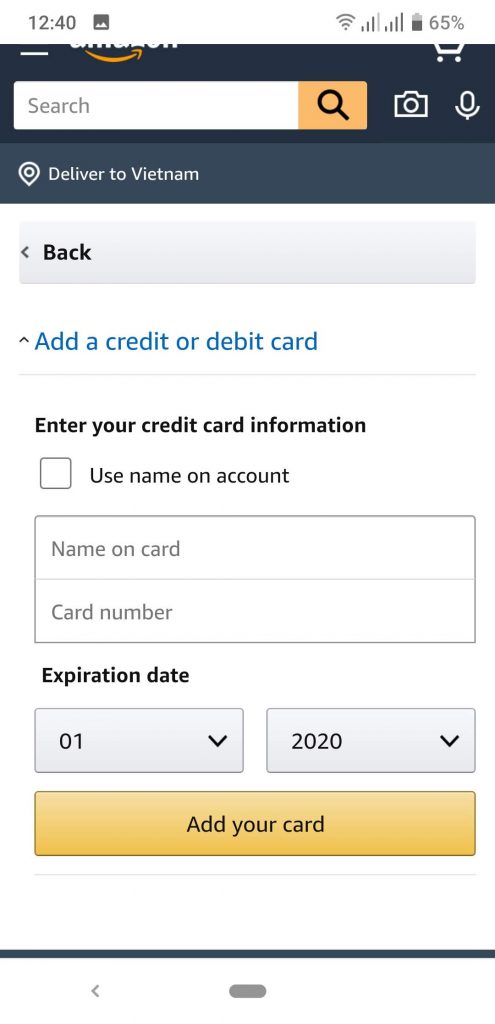
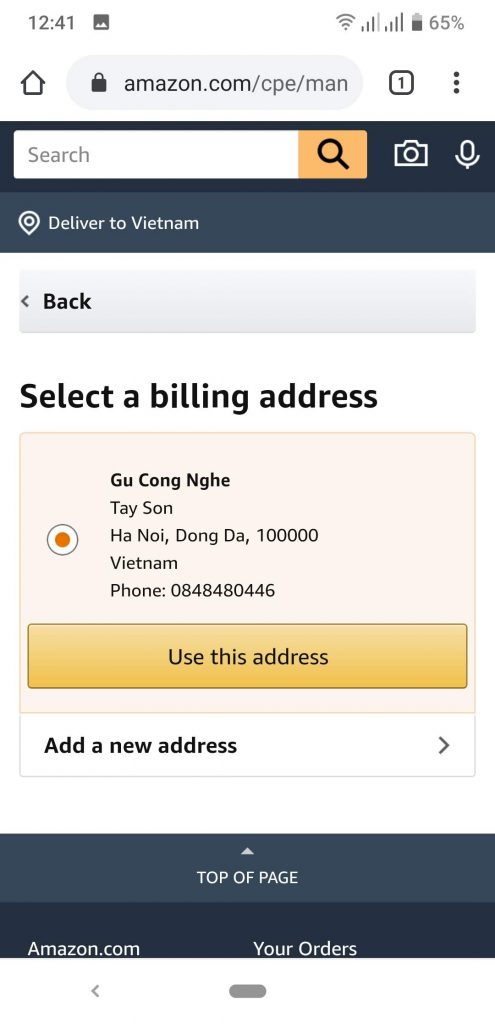
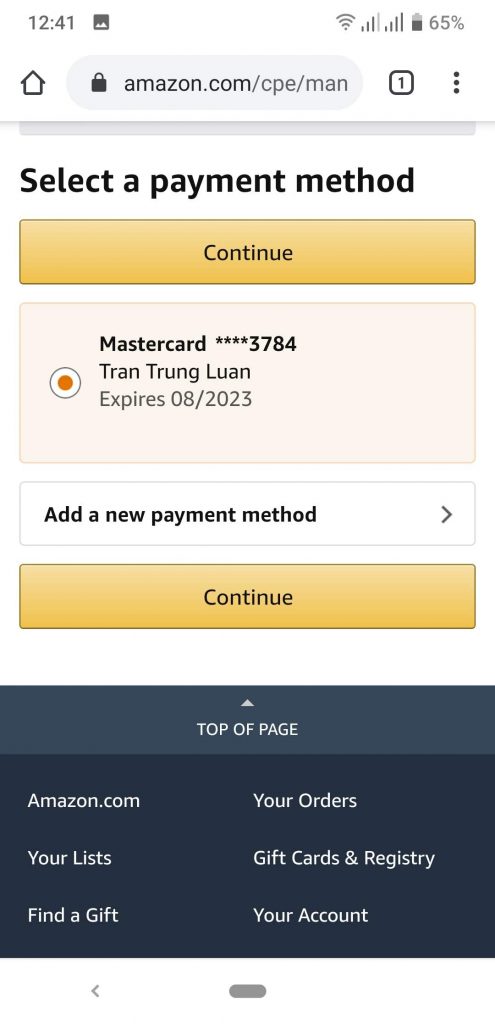
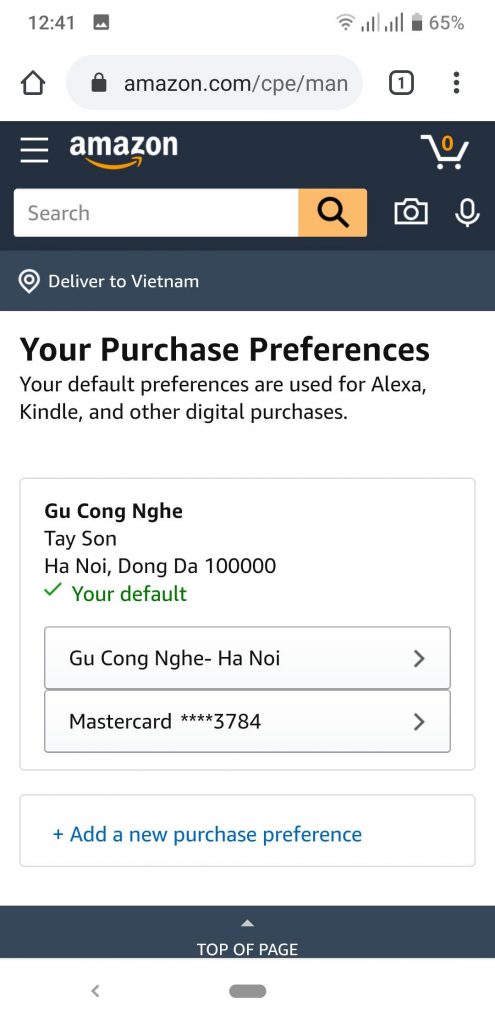

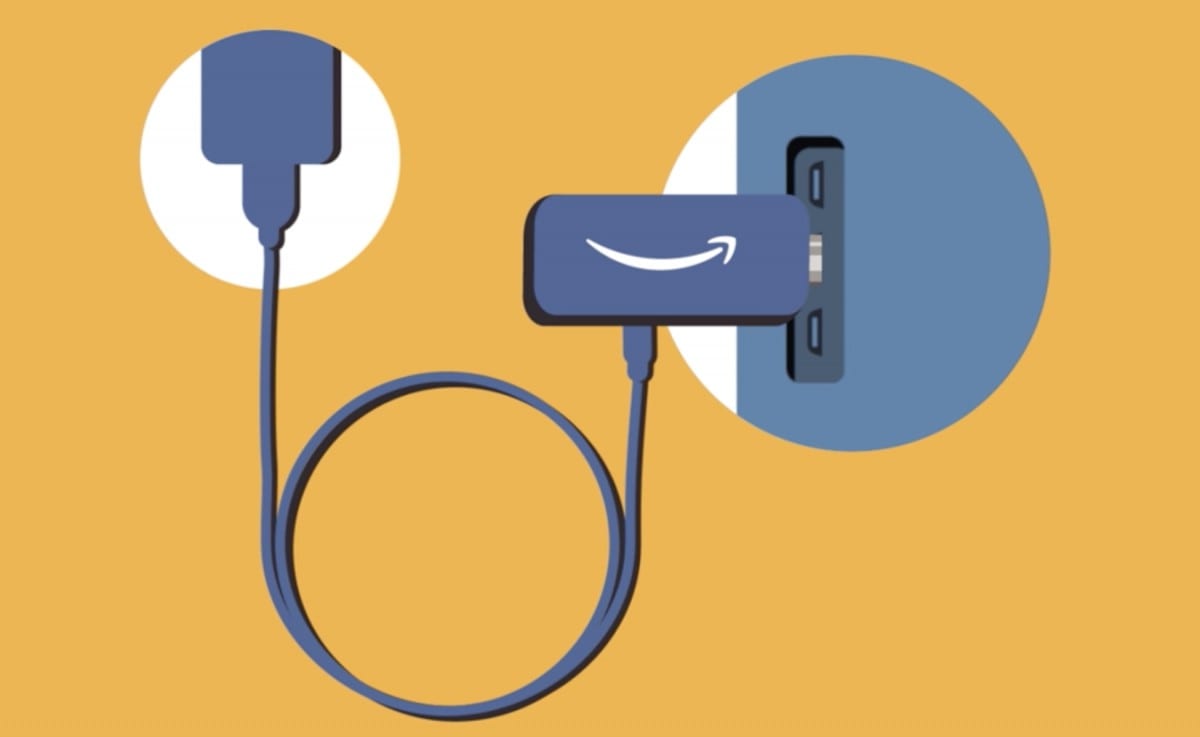
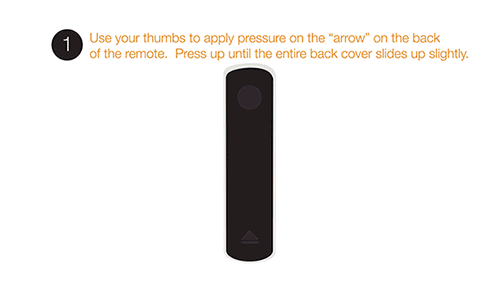
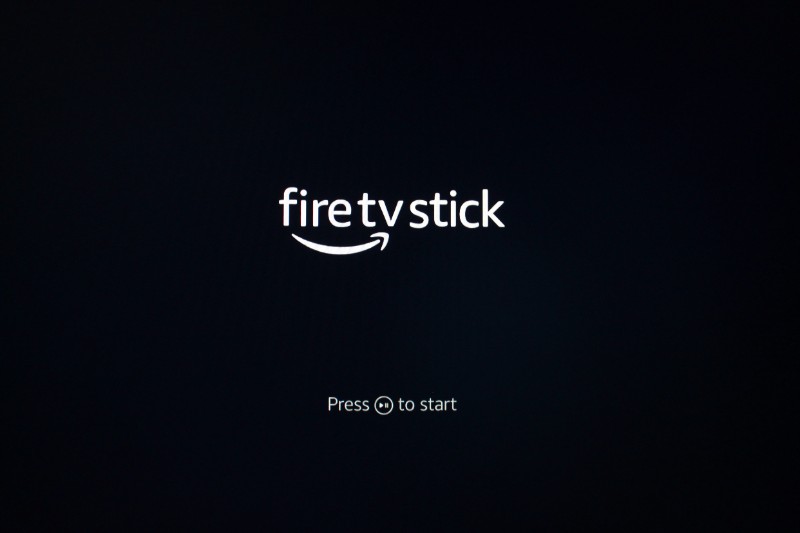
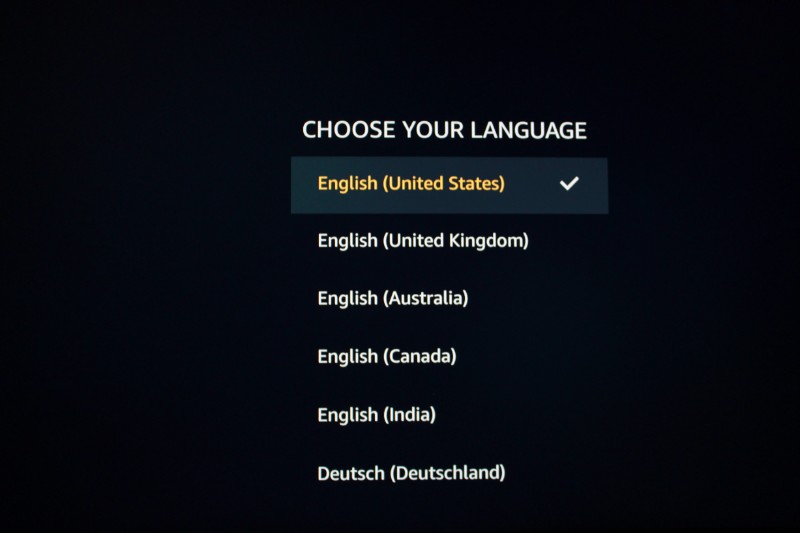
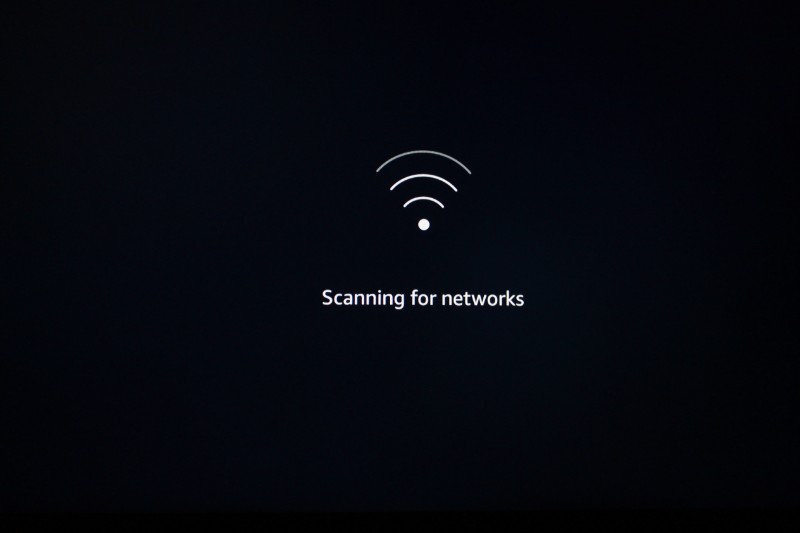
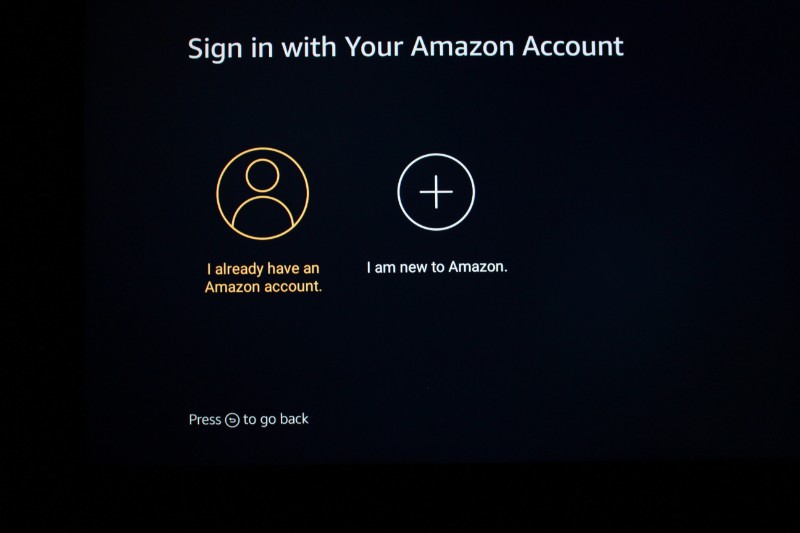
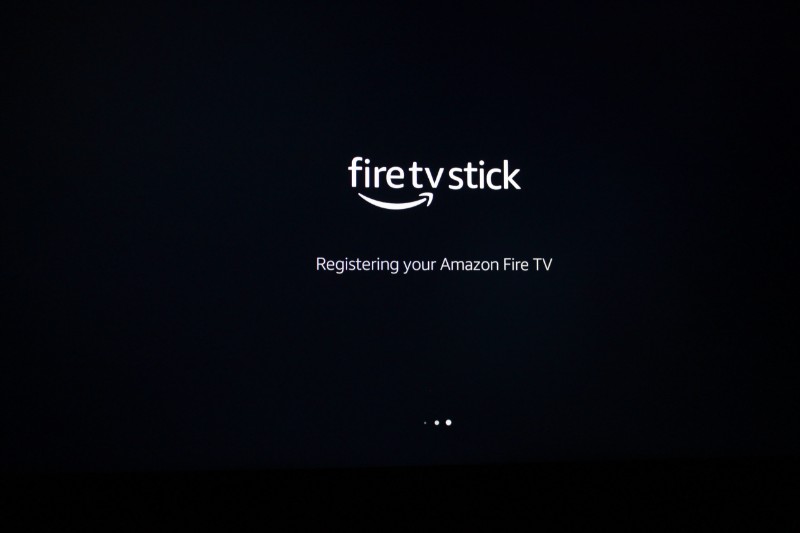
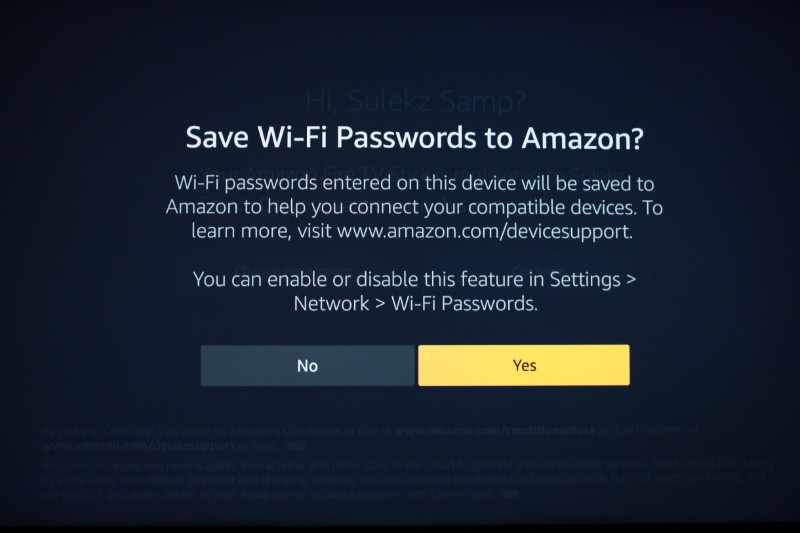
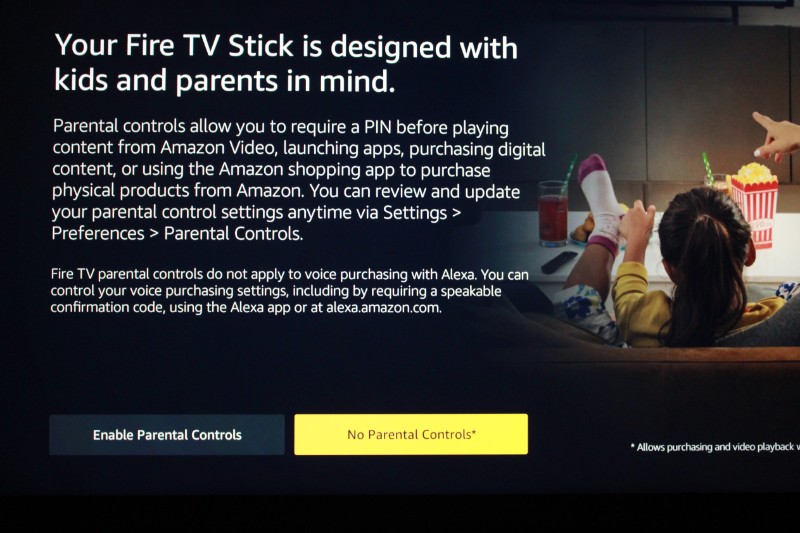
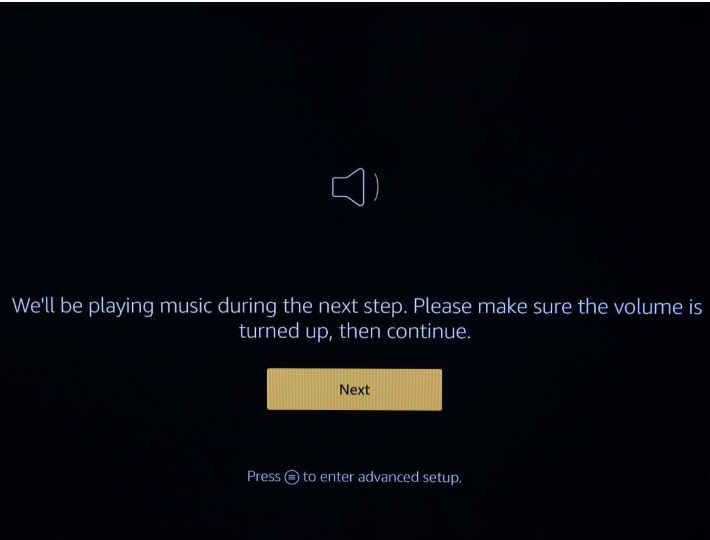
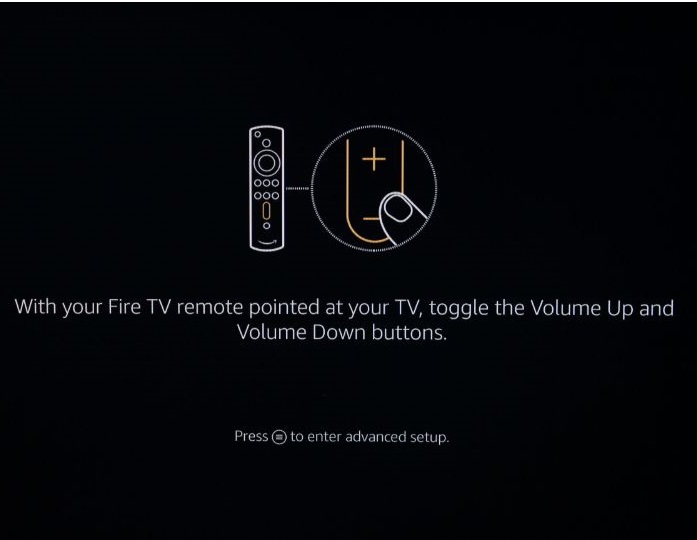
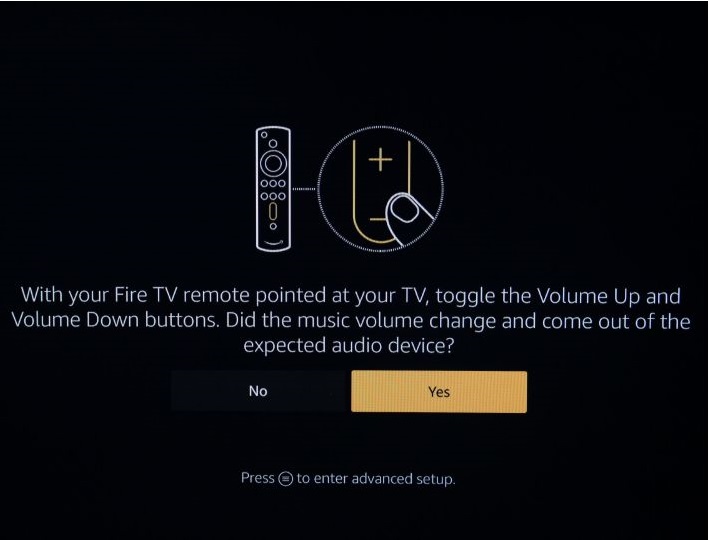
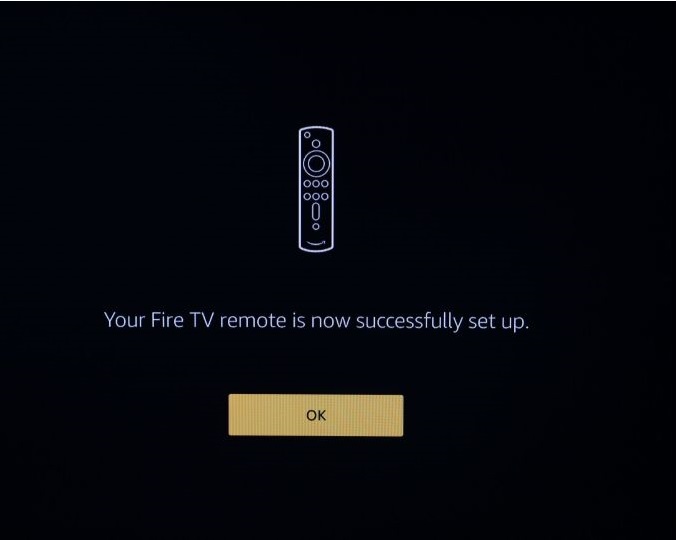





Comment của bạn